Vì sao đăng nhập iCloud lại không hiển thị danh bạ? Cách khắc phục hiệu quả
Nội dung bài viết
iCloud - nền tảng điện toán đám mây của Apple, giúp đồng bộ hóa dữ liệu liền mạch giữa các thiết bị. Dịch vụ này tự động lưu trữ và cập nhật danh bạ trên mọi thiết bị Apple của bạn. Tình trạng danh bạ 'biến mất' khi đăng nhập thường do trục trặc trong quá trình đồng bộ. Dù Apple thừa nhận có tồn tại một số lỗi đồng bộ, nhưng bạn hoàn toàn có thể tự khắc phục với những bí quyết sau.

Giải pháp triệt để cho lỗi đồng bộ danh bạ iCloud
Bước 1: Kiểm tra và khắc phục các nguyên nhân cơ bản
Đây là những điều kiện tiên quyết cần kiểm tra ngay khi gặp lỗi đồng bộ danh bạ iCloud:
- Xác minh tình trạng hoạt động của hệ thống iCloud
- Chắc chắn rằng bạn đã dùng chung Apple ID trên tất cả thiết bị
- Đảm bảo kết nối internet ổn định
- Khởi động lại thiết bị và đăng nhập lại iCloud từ trình duyệt web
Trong đa số trường hợp, các bước cơ bản này sẽ khôi phục được tính năng đồng bộ. Nếu vẫn chưa thành công, hãy thử những giải pháp chuyên sâu hơn dưới đây.
2. Thiết lập lại chế độ đồng bộ Danh bạ
Giải pháp đơn giản nhất cho lỗi đồng bộ là tắt rồi bật lại tính năng này trong phần Cài đặt. Thao tác này giúp làm mới toàn bộ quá trình đồng bộ danh bạ, với các bước thực hiện có đôi chút khác biệt giữa các phiên bản iOS.
* Hướng dẫn cho iOS 10.3 trở lên
- Truy cập Cài đặt > chọn hồ sơ cá nhân ở đầu màn hình
- Vào iCloud > tắt/bật lại tùy chọn Danh bạ trong danh sách ứng dụng đồng bộ
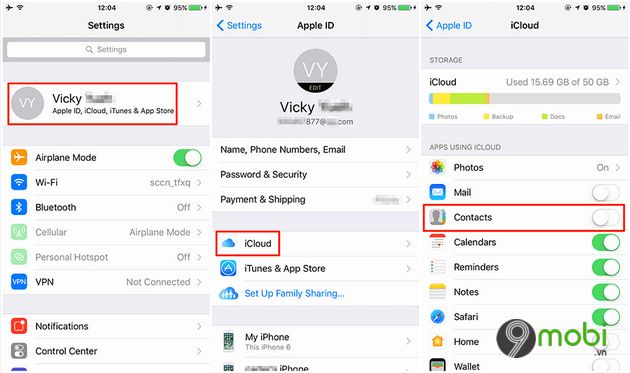
* Đối với iOS 10.2 hoặc cũ hơn
- Mở Cài đặt > chọn mục iCloud
- Di chuyển đến phần quản lý Danh bạ

- Nếu đang bật, hãy tắt đồng bộ Danh bạ > chờ 5 giây > kích hoạt lại để làm mới kết nối
3. Tạm ngưng đồng bộ với các tài khoản bên ngoài
iCloud luôn tự động cập nhật dữ liệu, nhưng đôi khi danh bạ có thể bị lưu ở các dịch vụ khác như Google hay Yahoo. Hãy chuyển tất cả về iCloud bằng cách làm theo các bước sau để khắc phục lỗi đồng bộ.
- Mở ứng dụng Danh bạ > nhấn vào Nhóm góc trái
- Bỏ chọn tất cả tài khoản bên thứ ba
- Chọn Tất cả trong iCloud > Xong để hoàn tất

- Khởi động lại iPhone để áp dụng thay đổi
4. Thiết lập iCloud làm tài khoản chính
Chỉ với 3 bước đơn giản: Vào Cài đặt > Danh bạ > Tài khoản mặc định > chọn iCloud để đảm bảo mọi liên lạc đều được đồng bộ.

5. Kiểm tra lại kết nối mạng
Một kết nối mạng ổn định qua WiFi hoặc 4G là yếu tố then chốt để đồng bộ danh bạ iCloud thành công. Nếu gặp trục trặc dù tín hiệu tốt, hãy thử thiết lập lại mạng: Cài đặt > Cài đặt chung > Đặt lại > Đặt lại cài đặt mạng.

6. Xác minh dung lượng iCloud còn trống
Với chỉ 5GB miễn phí, iCloud sẽ ngừng đồng bộ khi đầy bộ nhớ. Kiểm tra tại Cài đặt > [Tên của bạn] > iCloud. Lưu ý: iCloud chỉ hỗ trợ tối đa 50,000 liên hệ.
7. Nâng cấp hệ điều hành iOS
Phiên bản iOS mới nhất thường khắc phục nhiều lỗi hệ thống, bao gồm cả sự cố đồng bộ danh bạ. Luôn cập nhật thiết bị để có trải nghiệm mượt mà nhất.

Cập nhật dễ dàng qua: Cài đặt > Cài đặt chung > Cập nhật phần mềm khi có kết nối mạng.
https://Tripi.vn/dang-nhap-icloud-khong-hien-danh-ba-la-loi-gi-sua-nhu-the-nao-27320n.aspx
Ngoài những giải pháp khắc phục lỗi đồng bộ danh bạ iCloud kể trên, bạn có thể cân nhắc sử dụng các phần mềm chuyên dụng để sao lưu danh bạ trực tiếp vào máy tính - một phương án dự phòng an toàn và tiện lợi.
Có thể bạn quan tâm

Khám phá top 7 địa chỉ bán sen đá đẹp nhất tại TP. Vinh, Nghệ An - nơi cung cấp những chậu sen đá tuyệt vời, không chỉ giúp trang trí không gian sống mà còn mang đến tài lộc, may mắn cho gia đình bạn.

Top 6 địa chỉ cắt kính cận chất lượng, uy tín, giá hợp lý tại Vũng Tàu bạn không nên bỏ lỡ

Khám phá vẻ đẹp tự nhiên của hoa hồng qua những bức ảnh tuyệt mỹ

6 điểm đến không thể bỏ qua khi thưởng thức bánh crepe sầu riêng đỉnh cao tại TP. Mỹ Tho, Tiền Giang

Tuyển tập những Avatar ẩn mặt đẹp nhất dành cho bạn


